Quando você recebe um e-mail, seu dispositivo Android avisa com uma notificação. Se não for nada importante, você geralmente dispensa a notificação até que esteja pronto para lidar com ela. Mas, se você receber muitas notificações do Gmail, terá que lidar com elas assim que abrir o aplicativo.
Com e-mails que podem ser importantes, você pode não ter escolha a não ser abrir cada e-mail e descartá-los. Mas, há uma maneira mais fácil de lidar com e-mails que você sabe que não vai estar interessado. Graças ao recurso de deslizar do Gmail, você pode apagar ou arquivar esses e-mails mais rápido do que antes, mas será necessário configurá-lo primeiro.
Como apagar ou salvar seus e-mails do Gmail deslizando o dedo
Se você nunca lidou com a opção de deslizar do Gmail, perceberá que ela será configurada para arquivar e-mails quando você deslizar. Se quiser que um lado seja excluído e o outro arquivo, você precisará fazer o seguinte. Vamos para Configurações> Configurações gerais (primeira opção na parte superior)> Ações de deslizar.
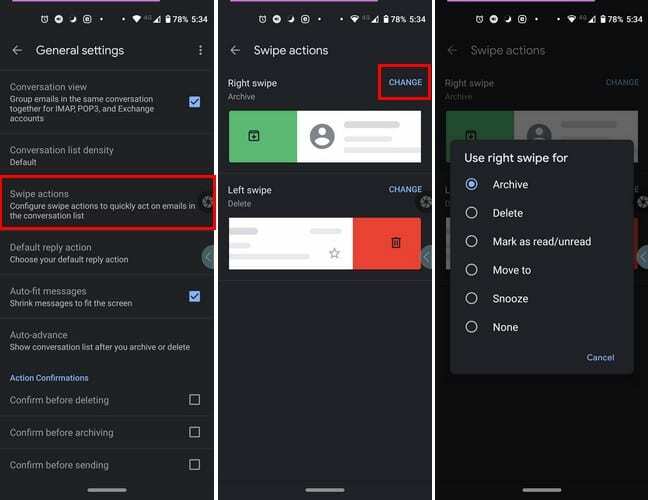
Como alterar a ação de deslizar do Gmail no iPadOS 14.1
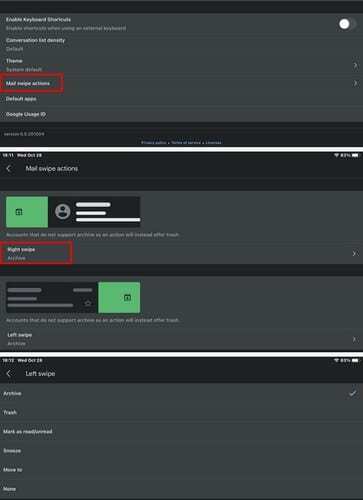
Para alterar a ação de deslizar no Gmail para iPadOS 14.1 é semelhante a Androids. Abra o Gmail, toque nas linhas do menu e vá para Configurações> Ações de furto de e-mail> Toque em qual furto você deseja modificar primeiro> Escolha a ação. Repita o processo para o outro lado. A opção que você escolher terá uma marca de seleção à direita. Depois de selecionar o que deseja deslizar para a direita e para a esquerda, você está pronto para começar.
Conclusão
Quando tudo que você precisa fazer para apagar ou arquivar um e-mail é limpar, manter seus e-mails atualizados é fácil. Isso é especialmente útil quando você recebe uma grande quantidade de lixo eletrônico. Você acha que o recurso de deslizar poderia ser melhorado?